Win11放大镜怎么开?在我们的电脑上有着很多辅助功能,这其中就比如有放大镜功能,如果你使用电脑玩吃鸡游戏,想试试放大镜的效果,那么就可以开启该功能了哦。但是要怎么操作呢?本期教程小编就来和大家讲讲Win11开启放大镜功能的方法,我们一起来看看吧。
方法一:快捷方式
按住Windows徽标键和+号,即可快捷使用放大镜功能。
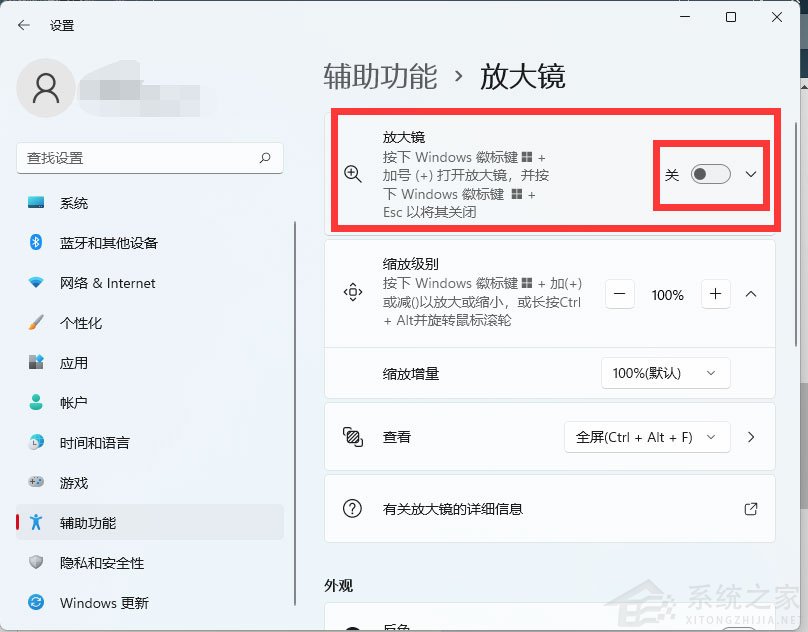
方法二:
1、打开开始菜单,点击所有应用。
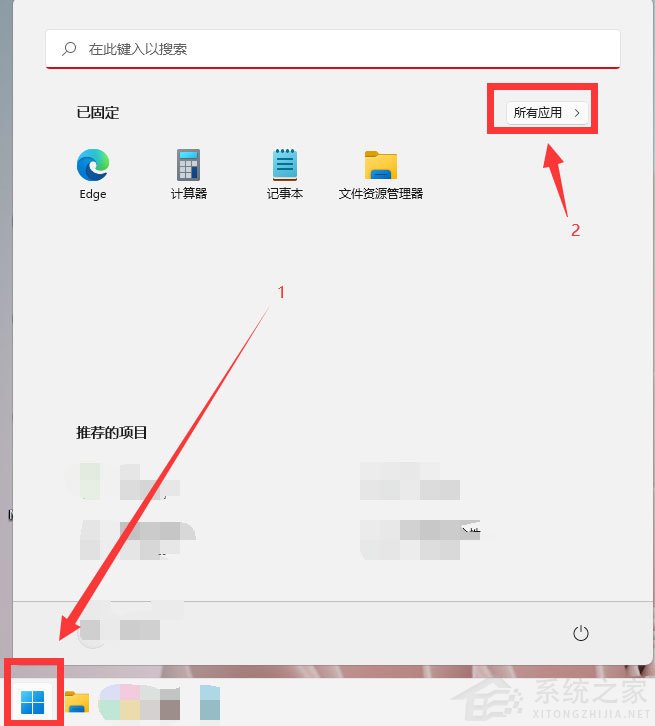
2、找到设置,点击进入。
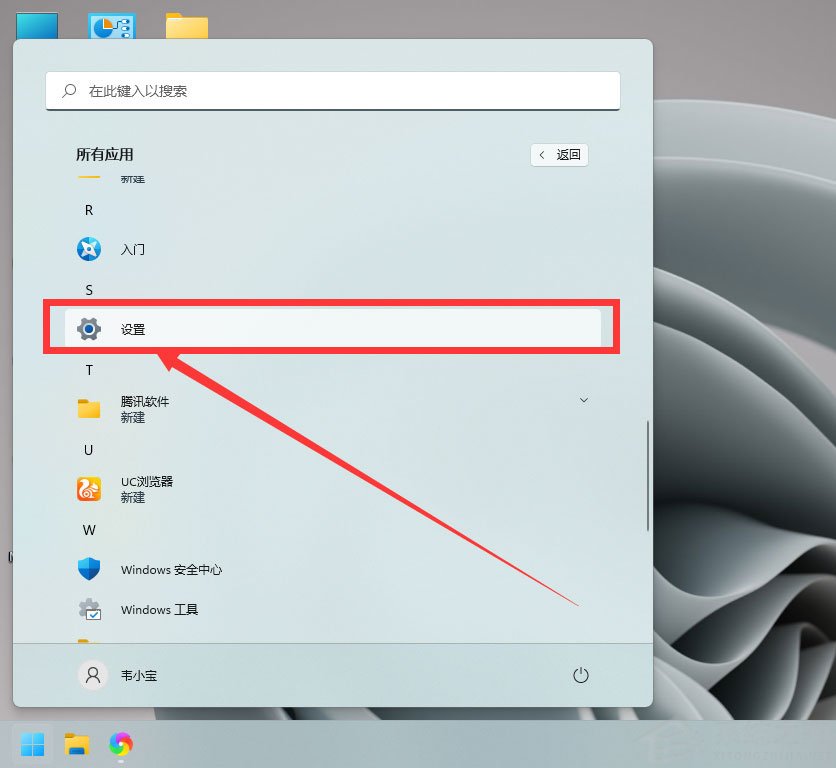
3、点击辅助功能。

4、点击放大镜功能。
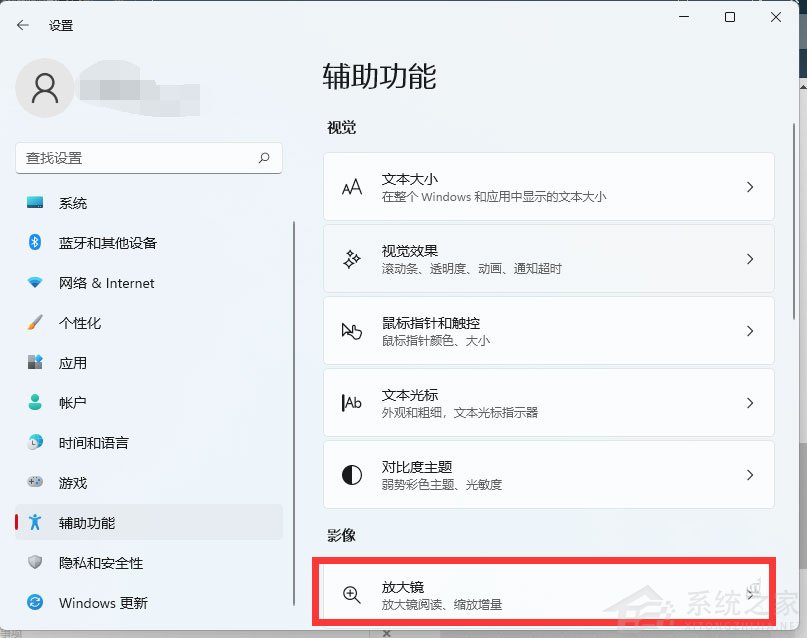
5、点击放大镜,开启即可。
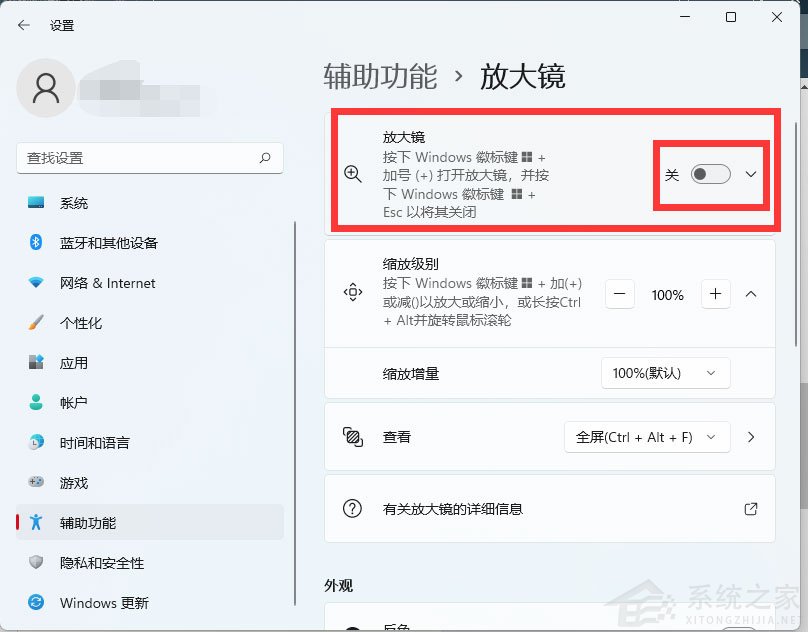
以上就是Win11开启放大镜功能的方法,希望大家喜欢哦。

 时间 2022-08-10 11:19:12
时间 2022-08-10 11:19:12 作者 admin
作者 admin 来源
来源 

 立即下载
立即下载




